Opomba: Ta članek je služil svojemu namenu in ga bomo kmalu odstranili. Ker želimo odstraniti sporočila »Strani ni bilo mogoče najti«, odstranjujemo znane povezave. Če ste ustvarili povezave do te strani, jih odstranite. Skupaj bomo poskrbeli, da bo splet povezan.
Če želite dobiti izpis, ki ohrani postavitev in oblikovanje dokumenta, uporabite funkcijo tiskanja za Office Web Apps – ne ukaz za tiskanje spletnega brskalnika.
V Wordovih, Excelovihin PowerPointovih spletnih programih poiščite tiskanje na zavihku Datoteka . V programu OneNote Web Appuporabite ukaz» Natisni «v brskalniku ali pa odprite zvezek v OneNotu, da ga natisnete. Če ne vidite ukaza» Natisni «v Excelu ali programu PowerPoint Web App, si verjetno ogledujete dokument v SharePointu, v tem primeru pa lahko dobite najboljše rezultate tako, da odprete dokument v Excelu ali PowerPointu, da ga natisnete.
Word Web App
Odprite zavihek» Datoteka «v programu Word Web App in kliknite Natisni.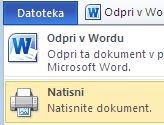
Če ne vidite ukaza» Natisni «, poskusite preklopiti na pogled za branje (na zavihku pogled kliknite pogled za branje).
PowerPoint Web App
Odprite zavihek» Datoteka «v programu PowerPoint Web App in kliknite Natisni.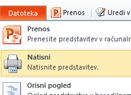
Excel Web App
-
Če želite natisniti obseg celic, izberite celice (sicer bo natisnjena celotna preglednica).
-
Na zavihku Datoteka kliknite Natisni.
-
Če so pojavna okna blokirana, jih za zdaj deblokirajte. Nato ponovite koraka 1 in 2.
-
Kliknite Natisni. (Če ste izbrali obseg celic, vendar želite, da je celoten delovni list navsezadnje, preklopite na celoten list , preden pritisnete na tiskanje).
OneNote Web App
OneNote Web App nima ukaza Print. Namesto tega uporabite predogled tiskanja v spletnem brskalniku, da preverite, ali se morate pomakniti na del zvezka ali pa spremeniti usmerjenost strani od pokončne do pokrajine.
Namig: Če želite odstraniti ukaze na traku spletnega programa iz izpisa, kliknite pojavno okno v zgornjem desnem kotu okna spletnega programa.
nato uporabite bližnjico na tipkovnici brskalnika (na primer CTRL + P), da natisnete stran OneNote.
Če ne vidite ukaza» Natisni «v Excelu ali programu PowerPoint Web App
Če uporabljate Excel Web App ali program PowerPoint Web App v SharePointovi knjižnici, uporabite ukaz Natisni v spletnem brskalniku. Začnite s predogledom tiskanja, da preverite, ali se morate pomakniti na del dokumenta ali pa spremeniti usmerjenost strani iz pokončne v ležečo.
Namig: Če želite odstraniti ukaze na traku spletnega programa iz izpisa, kliknite pojavno okno v zgornjem desnem kotu okna spletnega programa.
Nato uporabite bližnjico na tipkovnici brskalnika (na primer CTRL + P), da jo natisnete.
Vaš brskalnik lahko hkrati natisne le en PowerPointov diapozitiv, če želite natisniti več diapozitivov, se premaknite na naslednji diapozitiv v programu PowerPoint Web App, nato pa ga natisnite.
Če predogled brskalnika ne pokaže, kaj želite, kliknite Odpri v Excelu ali Odpri v PowerPointuin Natisni v namizni program.










